- Autore Jason Gerald [email protected].
- Public 2023-12-16 11:19.
- Ultima modifica 2025-01-23 12:21.
Questo articolo spiega come usare la tastiera emoji di Windows per digitare emoji su un PC.
Fare un passo
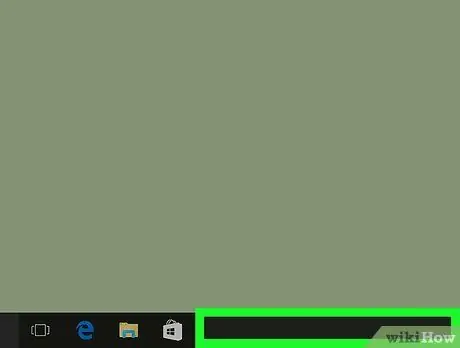
Passaggio 1. Fare clic con il pulsante destro del mouse sulla barra delle applicazioni di Windows
Questa barra visualizza le applicazioni aperte e il menu "Start" e di solito si trova nella parte inferiore dello schermo.
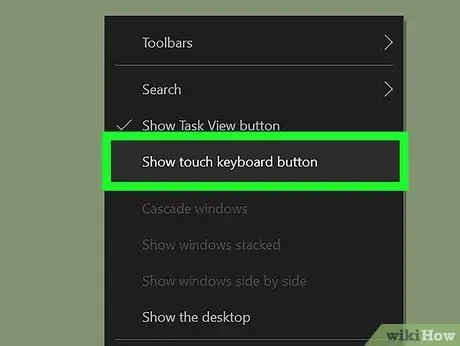
Passaggio 2. Selezionare Mostra pulsante tastiera touch
Se è presente un segno di spunta accanto all'opzione, saltare questo passaggio. L'icona della tastiera apparirà sulla barra delle applicazioni, sul lato sinistro dell'orologio.
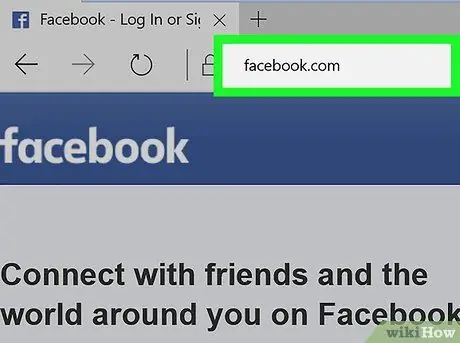
Passaggio 3. Apri l'app che desideri utilizzare per digitare gli emoji
Ad esempio, se desideri inserire un'emoji su Facebook, apri un browser Web e visita https://www.facebook.com. Effettua un nuovo caricamento e/o fai clic sul campo del commento per digitare il testo
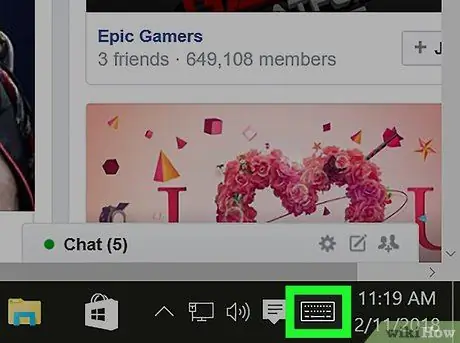
Passaggio 4. Fare clic sull'icona della tastiera sulla barra delle applicazioni
La tastiera verrà successivamente visualizzata sullo schermo.
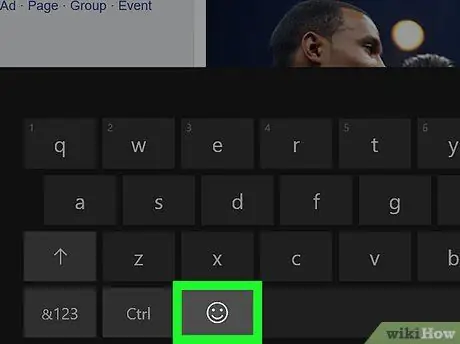
Passaggio 5. Fare clic sul pulsante emoji
È un'icona con una faccina sorridente nell'angolo in basso a sinistra della tastiera. La visualizzazione della tastiera predefinita cambierà in una tastiera emoji.
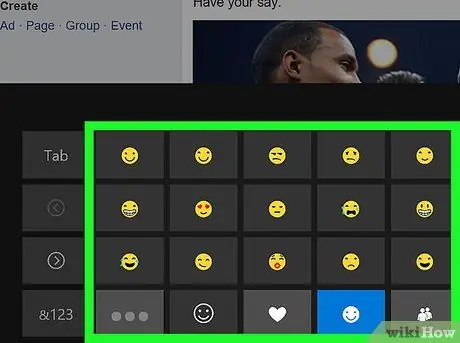
Passaggio 6. Cerca l'emoji che desideri utilizzare
Le opzioni emoji sono ordinate per categoria. Fare clic sui pulsanti grigi nella parte inferiore dello schermo per passare da una categoria all'altra, quindi scorrere o sfogliare le opzioni disponibili.
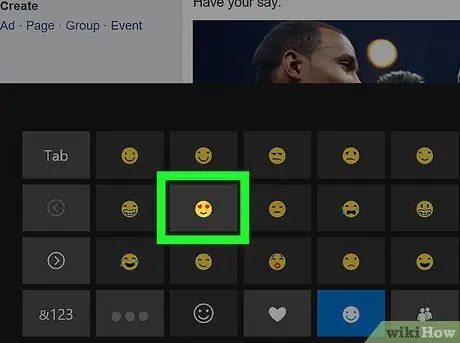
Passaggio 7. Fare clic sull'opzione emoji
Successivamente, il carattere emoji verrà aggiunto all'app selezionata.






